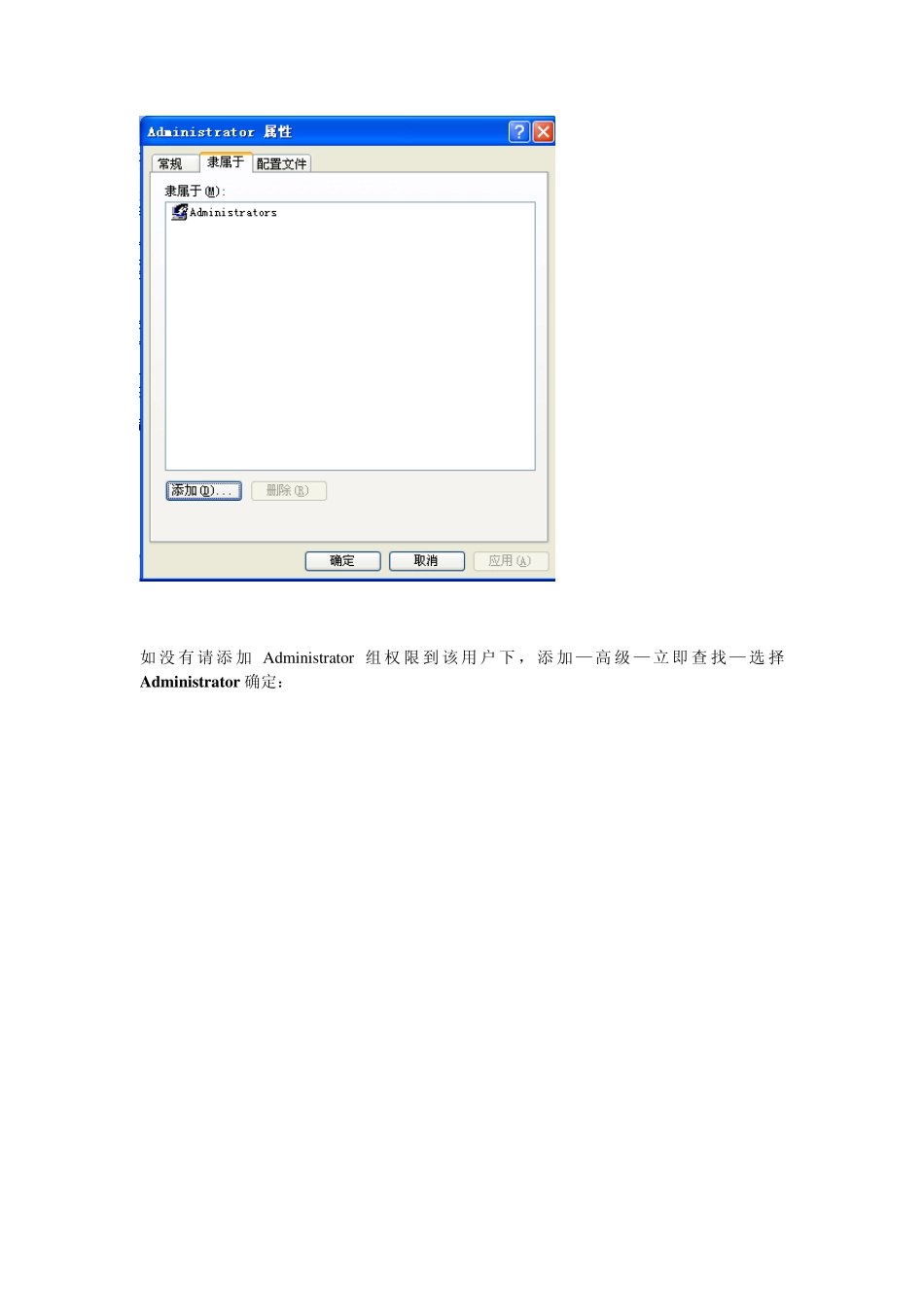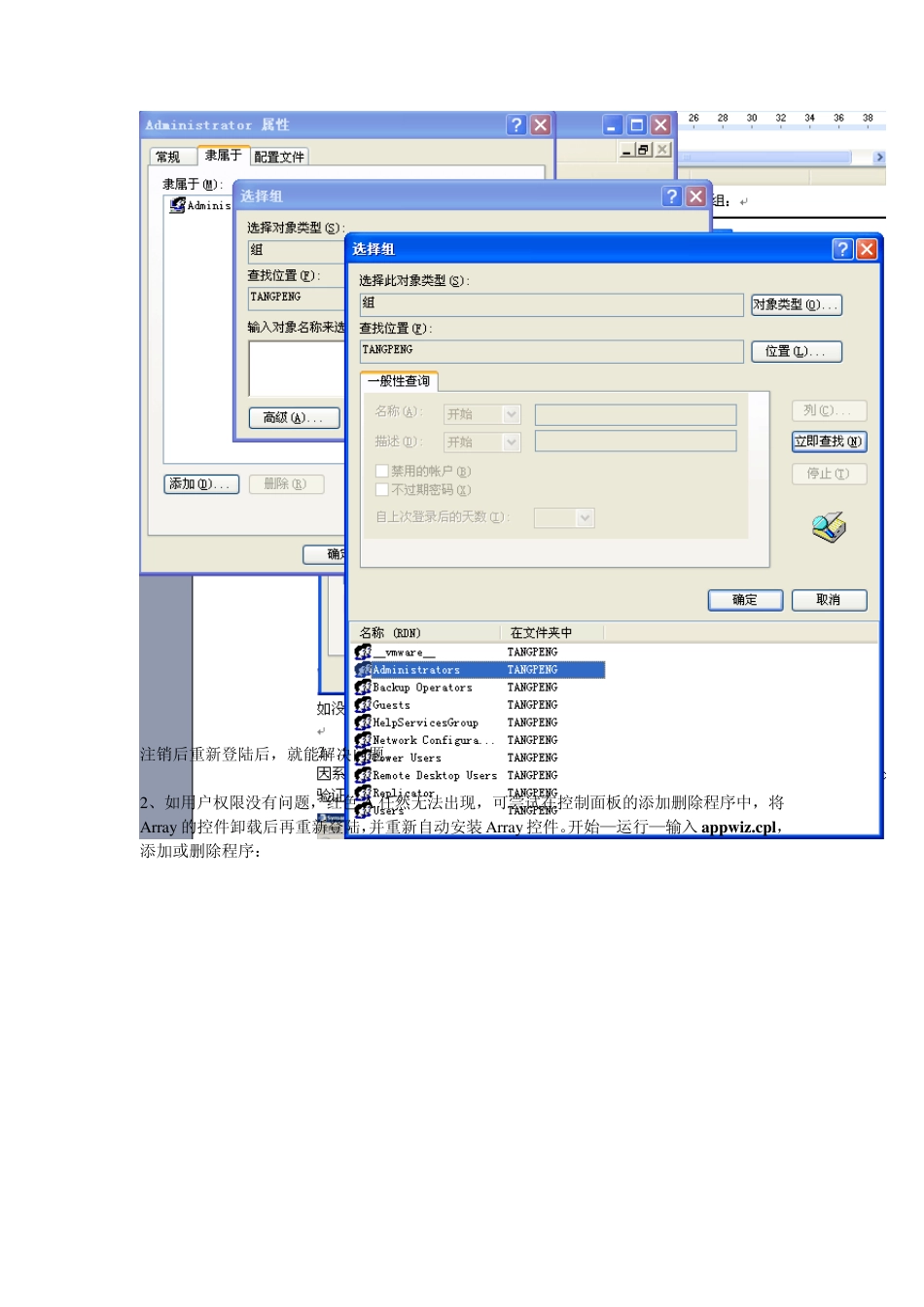SSL VPN 用户无法正常登陆问题总结及解决方法 一、 登陆后,红色A 无法出现: 1、红色A 无法出现,首先检查用户登陆电脑的账号是否有Administrator 权限。右键我的电脑—管理—本地用户和组—用户,如下图: 选择登陆电脑的用户,双击,检查隶属于是否为 Administrator 组: 如没有请添加Administrator 组权限到该用户下,添加— 高 级 — 立 即 查 找 — 选 择Administrator 确定: 注销后重新登陆后,就能解决问题。 2、如用户权限没有问题,红色A 任然无法出现,可尝试在控制面板的添加删除程序中,将Array 的控件卸载后再重新登陆,并重新自动安装Array 控件。开始—运行—输入 appwiz.cpl,添加或删除程序: Array 控件的名称为: 二、 Sy mantec 杀毒软件验证问题: 因系统升级,客户端登陆所需要的组件需要更新,由于组件下载不成功,特别是Sy mantec 验证问题导致无法登陆,如下图: 上面两个图所提示的登录错误信息是由于登陆时候组件下载不成功导致,只要我们把C:\Documents and Settings\\Local Settings\Temp\Symantec On-Demand 文件夹清空后登陆即可。 注:有时此文件夹可为隐藏文件夹 则:打开我的电脑—工具—文件夹选项—查看: 将 显示系统文件夹的内容 和 显示所有文件和文件夹 勾选上: 就可以访问C:\Docu ments and Settings\\Local Settings\Temp\Sy mantec On-Demand 文件夹了。 三、 其他问题: 如遇到其他 IE 方面的问题,可考虑将使用 360 安全卫士,将IE 缓存清理,并修复 IE。或将IE6 升级至 IE7。